小伙伴们对Ctrl键都不会陌生吧?
用Ctrl键与其他键组合,能形成很多快捷键,比如大家最熟悉的三大法宝:Ctrl+C(复制)、Ctrl+V(粘贴)和Ctrl+Z(撤销)。
除此之外,常用的Ctrl系组合键还有Ctrl+A(全选)、Ctrl+S(保存)、Ctrl+F(查找)、Ctrl+H(替换)、Ctrl+X(剪切)、Ctrl+P(打印)、Ctrl+G(定位)等等很多。
今天老祝就和大家一起说说,在Excel中按下Ctrl键时,会有哪些特有的快捷操作。
1、快速复制表格和对象
选中数据区域,按下Ctrl不放拖动鼠标,即可快速复制一个表格区域。
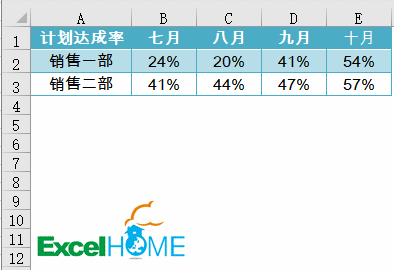
选中图表或是图形对象,按下Ctrl不放拖动鼠标,即可快速复制一个相同的对象。
2、快速创建工作表副本
按住Ctrl键不放,拖动工作表标签,即可快速创建一个工作表的副本

3、快速显示公式
要查看工作表中的公式,可以按Ctrl+·(数字1左侧的按键),再按一次则返回原有状态。
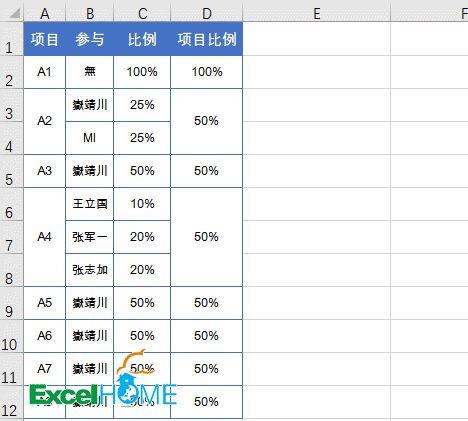
4、多个单元格同时输入
选中所有单元格,在编辑栏输入数据,按下Ctrl键的同时,按Enter键。
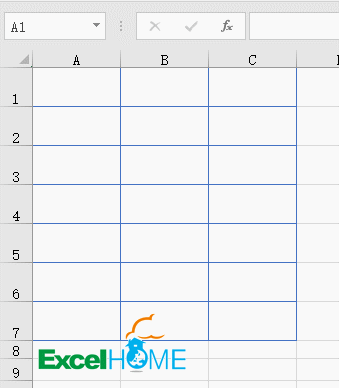
5、快速调整显示比例
按住ctrl键不放滚动鼠标滑轮,就能够随意放大或者缩小Excel工作区的显示比例。
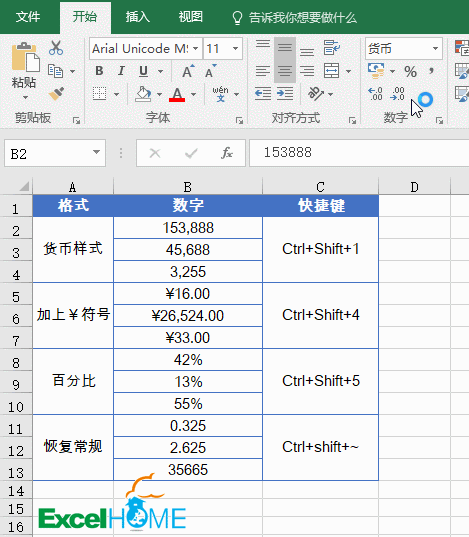
6、自动填充
按住ctrl键不放按D键,自动填充上一行的内容。
按住ctrl键不放按R键,自动填充左侧的内容。
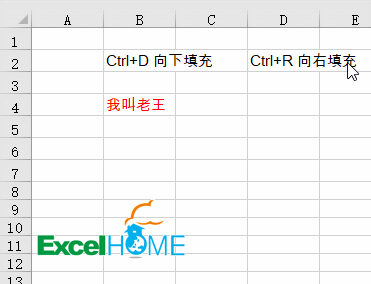
7、快速填充
使用Excel2013或是Excel2016的同学,还可以使用快速填充功能。
要从字符串中提取有规律的部分字符时,只要输入首个要提取的字符,然后按住ctrl键不放按E键,Excel就会自动按照已有的例子找出规律进行填充。
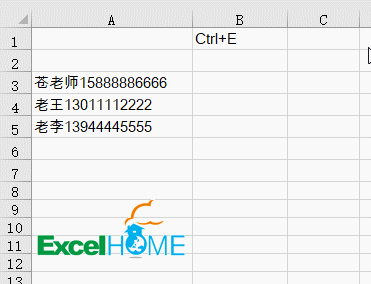
8、另类替换
如下图所示,A列是一些人员姓名,为了便于打印,需要转换为多行多列才可以。
不熟悉函数公式不要紧,使用替换功能也可以快速完成。
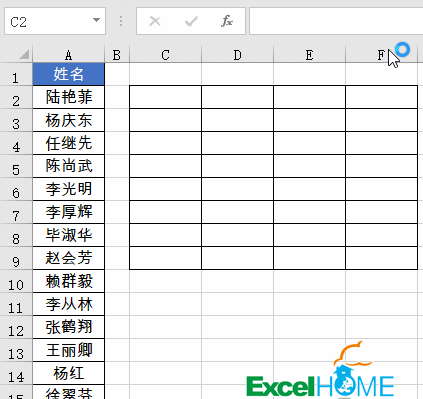
9、字符截取
如下图所示,要删除括号内的电话,只保留姓名,也可以使用Ctrl+H完成。
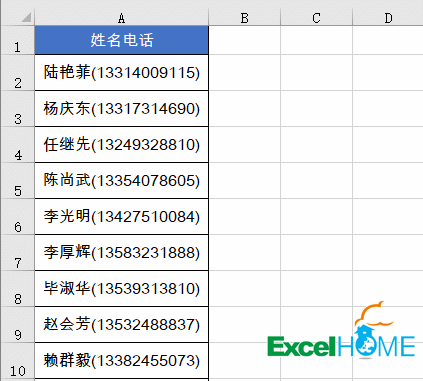
在替换对话框中,查找内容输入(*)。
这里的星号是通配符的意思,就像扑克中的大王,可以表示任意多个字符。除此之外,还有一个小王,就是半角的问号?,他的作用是表示任意一个字符。
在“替换为”编辑框中不输入任何内容,直接点全部替换就OK了。
好了,今天老祝分享的内容就是这些,Ctrl键还有很多很多的组合用法,一起开动脑筋,动手试试吧。
祝小伙伴们一天好心情!

